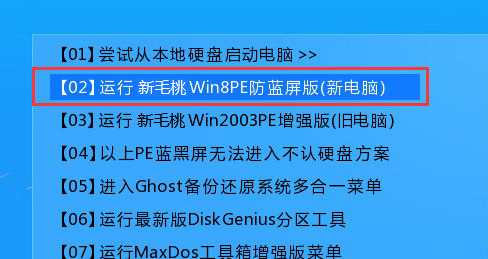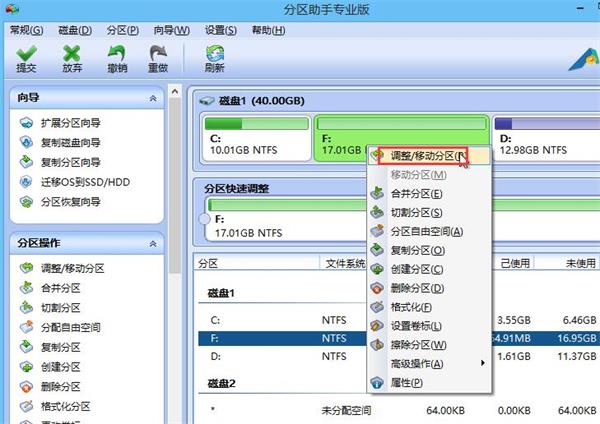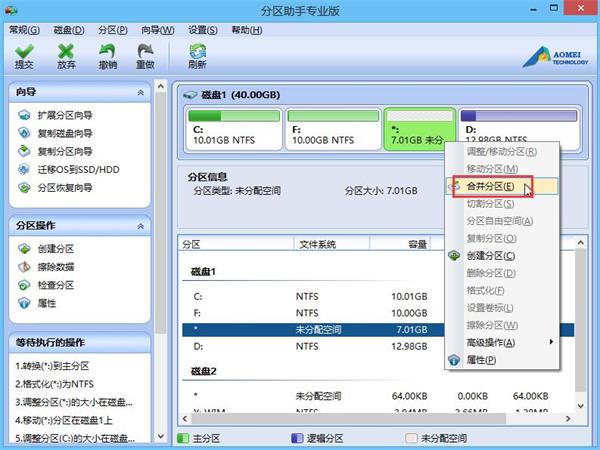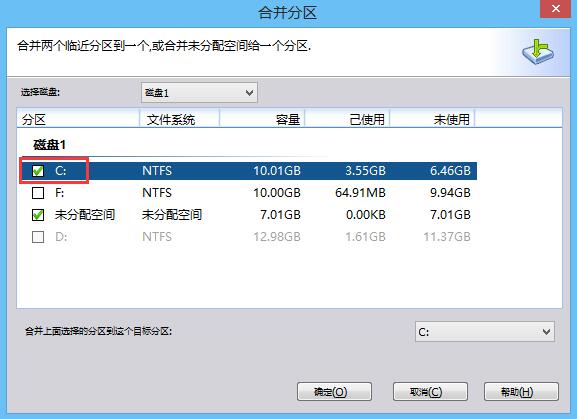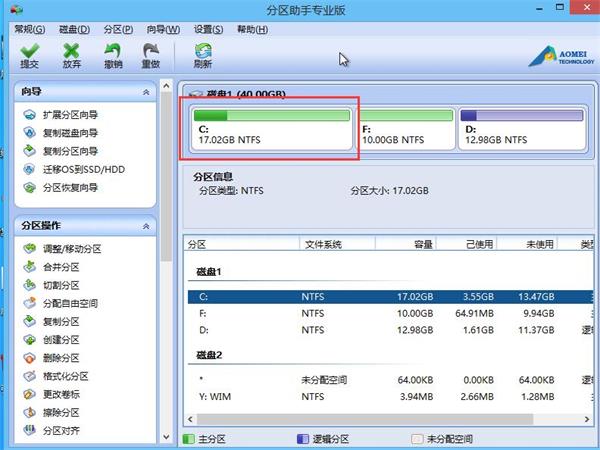新电脑买来时都是装好系统的,那就意味这磁盘已经被分区好了,不过当不满意磁盘分配时又不想格式化重新分区,那这种情况有什么好方法解决吗?我们只要进行分区大小调整就可以了,那怎么调整分区大小呢?
准备工作:
①制作一个最新版新毛桃u盘启动盘;
步骤:
1、在主菜单界面用键盘方向键“↓”将光标移至“【02】运行新毛桃Win8PE防蓝屏版(新电脑)”,回车确定,如图所示:
2、鼠标点击开始图标,选择分区工具→分区助手(无损),如图所示:
3、在窗口中,点击要调整的磁盘,鼠标右键选择调整/移动分区,如图所示:
4、然后在分区大小栏输入你想要让这个磁盘为多少GB的数字,然后点击确定,如图所示:
5、随后我们可以看到界面有个未分配空间,鼠标右键点击选择合并分区,如图所示:
6、在合并分区窗口中,勾选你想要合并的磁盘(图片中是是C盘),点击确定即可,如图所示:
7、随后我们就可以看到,C盘磁盘已增加,如图所示:
以上就是新毛桃分区大小调整的操作步骤,步骤虽然有点多,不过按上面的方法还是能实现分区调整的,有需要的用户不妨操作看看。
责任编辑:新毛桃:http://www.xinmaotao.net